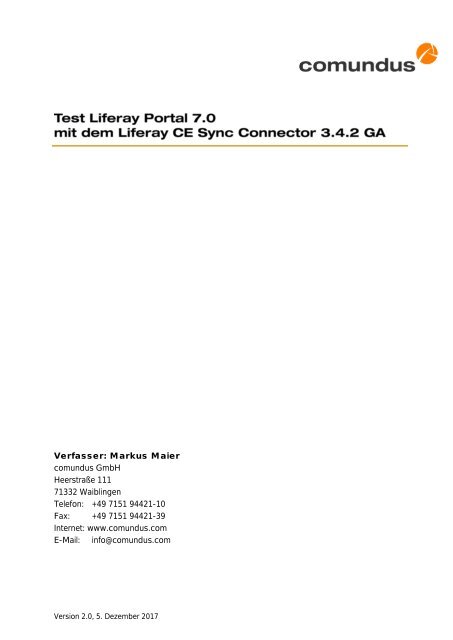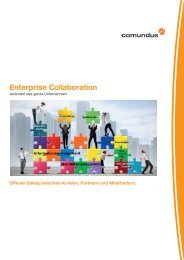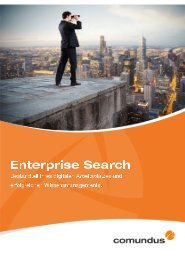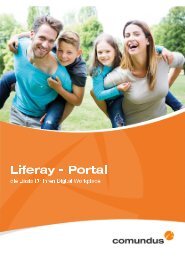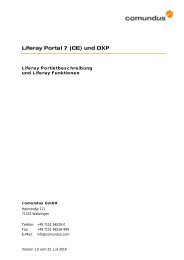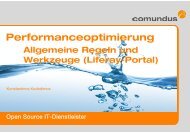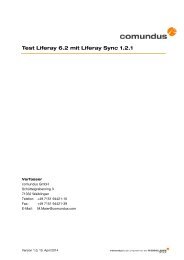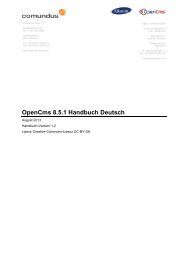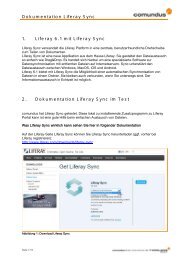Liferay-7_Sync-Test_2017-12 (002)
comundus hat Liferay 7 Ce mit Syns Connector getestet. Hier das positive Ergebnis.
comundus hat Liferay 7 Ce mit Syns Connector getestet. Hier das positive Ergebnis.
Sie wollen auch ein ePaper? Erhöhen Sie die Reichweite Ihrer Titel.
YUMPU macht aus Druck-PDFs automatisch weboptimierte ePaper, die Google liebt.
Verfasser: Markus Maier<br />
comundus GmbH<br />
Heerstraße 111<br />
71332 Waiblingen<br />
Telefon: +49 7151 94421-10<br />
Fax: +49 7151 94421-39<br />
Internet: www.comundus.com<br />
E-Mail: info@comundus.com<br />
Version 2.0, 5. Dezember <strong>2017</strong>
<strong>Liferay</strong> 7.0 mit <strong>Liferay</strong> <strong>Sync</strong> Version 3.4.2 GA<br />
Inhaltsverzeichnis<br />
1 <strong>Liferay</strong> 7.0 mit <strong>Liferay</strong> <strong>Sync</strong> Connector Vers. 3.4.2 GA ................................................. 3<br />
2 Dokumentation <strong>Liferay</strong> <strong>Sync</strong> im <strong>Test</strong> ............................................................................ 3<br />
3 Funktionsweise von <strong>Liferay</strong> <strong>Sync</strong> ................................................................................ 10<br />
4 <strong>Test</strong> Einsatz von <strong>Liferay</strong> <strong>Sync</strong> ................................................................................. 11<br />
4.1 <strong>Test</strong>fälle auf dem PC im <strong>Sync</strong>-Ordner ........................................................................ 11<br />
4.2 <strong>Test</strong>fälle auf der Seite <strong>Liferay</strong> Portal ........................................................................... <strong>12</strong><br />
4.3 Fazit <strong>Test</strong>ergebnis <strong>Liferay</strong> <strong>Sync</strong> .................................................................................. 13<br />
5 Sperren von Dokumenten (Auschecken/Checkout) .................................................... 14<br />
6 WebDAV-Verzeichnisse .............................................................................................. 16<br />
6.1 Allerdings auch Nachteile: .......................................................................................... 16<br />
6.2 Einrichtung eines WebDAV-Verzeichnisses in Windows 10 oder Windows 7 ............. 16<br />
Version 2.0, 05. Dezember <strong>2017</strong> Seite 2/21
<strong>Liferay</strong> 7.0 mit <strong>Liferay</strong> <strong>Sync</strong> Version 3.4.2 GA<br />
1 <strong>Liferay</strong> 7.0 mit <strong>Liferay</strong> <strong>Sync</strong> Connector Vers. 3.4.2 GA<br />
<strong>Liferay</strong> <strong>Sync</strong> verwandelt die <strong>Liferay</strong> Plattform in eine zentrale, benutzerfreundliche Drehscheibe<br />
zum Teilen von Dokumenten. Es handelt sich hierbei um eine spezialisierte Software zur Daten-<br />
<strong>Sync</strong>hronisation, z. B. zwischen dem eigenen PC und dem <strong>Liferay</strong> Internetserver. <strong>Liferay</strong> <strong>Sync</strong><br />
unterstützt den Dateiaustausch zwischen Windows, MacOS, iOS und Android. <strong>Liferay</strong> <strong>Sync</strong><br />
bietet die Möglichkeit einer automatischen <strong>Sync</strong>hronisation von Dateien zwischen der <strong>Sync</strong><br />
Ordnerstruktur auf Ihrem PC und dem <strong>Liferay</strong> Server.<br />
Sie können selbst verbunden bleiben, wenn Sie unterwegs sind. Der Informationsaustausch in<br />
Echtzeit ist möglich.<br />
Mit der aktuellen Version des <strong>Liferay</strong> <strong>Sync</strong> Connectors und der <strong>Sync</strong> Software ist <strong>Liferay</strong> gegenüber<br />
früheren Versionen eine erneute Verbesserung von Funktion und User Experience gelungen.<br />
Frühere Fehler wurden eliminiert und die <strong>Sync</strong>-Software passt sich mittels Symbolen<br />
nun noch besser in den Windows Explorer ein. Sehr erfreulich ist auch, dass es nun selbst in<br />
der <strong>Liferay</strong> CE-Version möglich ist, mehrere Sites (z.B. gleichzeitig zu synchronisieren.<br />
Technisch lässt sich nun ebenfalls die <strong>Sync</strong>hronisation genauer konfigurieren. Performanceprobleme<br />
des Portals, die in der Vergangenheit bei sehr häufiger <strong>Sync</strong>hronisation vieler<br />
Daten durch unterschiedliche Nutzer im Portal auftreten, können durch entsprechende Einstellungen<br />
deutlich verbessert werden.<br />
2 Dokumentation <strong>Liferay</strong> <strong>Sync</strong> im <strong>Test</strong><br />
comundus hat <strong>Liferay</strong> <strong>Sync</strong> getestet. Dieses lokal zu installierende Zusatzprogramm zu <strong>Liferay</strong><br />
Portal ist eine gute Hilfe beim einfachen Austausch von Dateien.<br />
Was <strong>Liferay</strong> <strong>Sync</strong> wirklich kann, sehen Sie hier in folgender Dokumentation<br />
Auf der <strong>Liferay</strong>-Seite können Sie den <strong>Liferay</strong> <strong>Sync</strong> Connector für das Portal herunterladen (ggf.<br />
vorher bei <strong>Liferay</strong> registrieren):<br />
https://web.liferay.com/de/marketplace/-/mp/application/31071510<br />
Abbildung 1: Download <strong>Liferay</strong> <strong>Sync</strong> Connector<br />
Details zur <strong>Sync</strong>-App für PC und Smartphones sowie den Download der Anwendung finden Sie<br />
hier: https://www.liferay.com/de/supporting-products/liferay-sync<br />
Vor dem Download müssen Sie sich am Marketplace bzw. bei <strong>Liferay</strong> anmelden. Falls Sie noch<br />
kein <strong>Liferay</strong>-Konto besitzen, können Sie eines anlegen.<br />
Version 2.0, 05. Dezember <strong>2017</strong> Seite 3/21
<strong>Liferay</strong> 7.0 mit <strong>Liferay</strong> <strong>Sync</strong> Version 3.4.2 GA<br />
Nach dem Download wird die <strong>Liferay</strong> <strong>Sync</strong>-Software auf Ihrem PC installiert:<br />
Abbildung 2: Installation <strong>Liferay</strong> <strong>Sync</strong><br />
Wählen Sie ggf. ein anderes Installationsverzeichnis aus:<br />
Abbildung 3: Auswahl Installationsverzeichnis<br />
Durch Klick auf<br />
wird <strong>Liferay</strong> <strong>Sync</strong> installiert.<br />
Version 2.0, 05. Dezember <strong>2017</strong> Seite 4/21
<strong>Liferay</strong> 7.0 mit <strong>Liferay</strong> <strong>Sync</strong> Version 3.4.2 GA<br />
Abbildung 4: Computer neu starten<br />
Danach ggf. noch die Freigabe für das Programm in bestimmten Netzwerke bestätigen:<br />
Abbildung 5: Netzwerkzugriff einstellen<br />
<strong>Liferay</strong> <strong>Sync</strong> ist jetzt installiert und kann verwendet werden. Beim ersten Aufruf muss <strong>Liferay</strong><br />
<strong>Sync</strong> noch konfiguriert werden.<br />
Version 2.0, 05. Dezember <strong>2017</strong> Seite 5/21
<strong>Liferay</strong> 7.0 mit <strong>Liferay</strong> <strong>Sync</strong> Version 3.4.2 GA<br />
Dazu geben Sie die IP-Adresse bzw. Domäne ein, Ihren Nutzernamen/E-Mail und Passwort.<br />
Klicken Sie daraufhin auf Anmelden:<br />
Abbildung 6: An <strong>Liferay</strong> anmelden<br />
Wählen Sie nun die Sites, deren Inhalte mit Ihrem PC synchronisiert werden sollen:<br />
Abbildung 7: Konfigurationseinstellungen <strong>Liferay</strong> <strong>Sync</strong><br />
Nach Klick auf wählen Sie den Ordner auf Ihrem PC aus, der in Zukunft als <strong>Sync</strong>-Ordner<br />
dienen soll. Ggf. können Sie einen neuen Ordner anlegen:<br />
Version 2.0, 05. Dezember <strong>2017</strong> Seite 6/21
<strong>Liferay</strong> 7.0 mit <strong>Liferay</strong> <strong>Sync</strong> Version 3.4.2 GA<br />
Abbildung 8: Lokalen <strong>Sync</strong>hronisationsordner anlegen<br />
Ein Klick auf<br />
Sites zu Ihrem lokalen Verzeichnis.<br />
startet die <strong>Sync</strong>hronisation der gewählten <strong>Liferay</strong>-<br />
Abbildung 9: <strong>Sync</strong>hronisation abgeschlossen<br />
Version 2.0, 05. Dezember <strong>2017</strong> Seite 7/21
<strong>Liferay</strong> 7.0 mit <strong>Liferay</strong> <strong>Sync</strong> Version 3.4.2 GA<br />
-Explorer geöffnet und zeigt die lokalen<br />
<strong>Liferay</strong>-Verzeichnisse an. Sie können diese Verzeichnisse wie ganz gewöhnliche Windows-<br />
Verzeichnisse nutzen! Erstellen Sie hier neue Dateien, bearbeiten Sie bestehende Dateien oder<br />
verschieben Sie diese. Ist <strong>Liferay</strong> <strong>Sync</strong> aktiv, so werden die Ergebnisse direkt mit dem <strong>Liferay</strong>-<br />
Server synchronisiert.<br />
Abbildung 10: Abbildung der lokalen <strong>Sync</strong>-Verzeichnisse im Windows-Explorer<br />
Version 2.0, 05. Dezember <strong>2017</strong> Seite 8/21
<strong>Liferay</strong> 7.0 mit <strong>Liferay</strong> <strong>Sync</strong> Version 3.4.2 GA<br />
Abbildung 11:<br />
<strong>Liferay</strong> Dokumentenbibliothek und lokales <strong>Sync</strong>-Verzeichnis<br />
Nach erfolgreicher <strong>Sync</strong>hronisation geht <strong>Liferay</strong> <strong>Sync</strong> in den Wartemodus. Sie können rechts<br />
unten auf Ihrem Desktop die beiden zum Kreis geschlossenen Pfeile sehen:<br />
Abbildung <strong>12</strong>: <strong>Liferay</strong> <strong>Sync</strong> auf dem Rechner öffnen<br />
Mit der rechten Maustaste können Sie die zur Verfügung stehenden Funktionen steuern:<br />
Version 2.0, 05. Dezember <strong>2017</strong> Seite 9/21
<strong>Liferay</strong> 7.0 mit <strong>Liferay</strong> <strong>Sync</strong> Version 3.4.2 GA<br />
Abbildung 13:<br />
Funktionen von <strong>Liferay</strong> <strong>Sync</strong><br />
Funktionen der <strong>Sync</strong>-Anwendung für PC<br />
• <strong>Sync</strong>ordner öffnen:<br />
Öffnet den gewünschten <strong>Sync</strong>-Ordner im Windows Explorer<br />
• Website öffnen:<br />
Öffnet die entsprechende Website in Ihrem Browser<br />
• Letzte Dateien:<br />
Bietet raschen Zugriff auf die zuletzt verwendeten Dateien<br />
• Einstellungen :<br />
Hier können Sie die Konfigurationseinstellungen von <strong>Liferay</strong> <strong>Sync</strong> anpassen. Unter anderem<br />
können hier Download- und Upload-Rate limitiert werden<br />
• :<br />
<strong>Liferay</strong> <strong>Sync</strong> Hilfefunktionen<br />
• <strong>Liferay</strong> <strong>Sync</strong> beenden:<br />
Beendet <strong>Liferay</strong> <strong>Sync</strong><br />
3 Funktionsweise von <strong>Liferay</strong> <strong>Sync</strong><br />
Ist <strong>Liferay</strong> <strong>Sync</strong> auf Ihrem Rechner installiert und konfiguriert, macht dies zweierlei:<br />
1. Die Software vergleicht regelmäßig die auf den <strong>Liferay</strong> Server geladenen Dokumente und<br />
Mediendateien in den gewählten Dokumentenbibliotheken mit den lokalen Verzeichnissen<br />
vorausgesetzt, Ihr Rechner ist über Internet oder ein internes Netzwerk mit dem <strong>Liferay</strong>-<br />
Server verbunden. Diese werden automatisch in das gewählte <strong>Sync</strong>hronisationsverzeichnis<br />
auf Ihrem PC oder Ihrem Mobil-Client heruntergeladen. So sind die Dokumente in Ihrem<br />
Verzeichnis stets auf dem gleichen Stand wie auf dem zentralen Dokumenten-Server.<br />
2. Dateien, die von Ihnen neu in Ihr lokales <strong>Sync</strong>-Verzeichnis geschoben wurden oder Verzeichnisse,<br />
die Sie dort angelegt haben, werden bei jedem <strong>Sync</strong>hronisationsvorgang automatisch<br />
auf den <strong>Liferay</strong>-Server hochgeladen. <strong>Liferay</strong> <strong>Sync</strong> dient in diesem Fall als eine Art<br />
Dropbox zum Upload neuer Dokumente.<br />
Version 2.0, 05. Dezember <strong>2017</strong> Seite 10/21
<strong>Liferay</strong> 7.0 mit <strong>Liferay</strong> <strong>Sync</strong> Version 3.4.2 GA<br />
4 <strong>Test</strong> Einsatz von <strong>Liferay</strong> <strong>Sync</strong><br />
4.1 <strong>Test</strong>fälle auf dem PC im <strong>Sync</strong>-Ordner<br />
Bei den folgenden <strong>Test</strong>fällen haben wir mit dem Autor Max <strong>Test</strong> das Zusammenspiel zwischen<br />
dem lokalen <strong>Sync</strong>-Verzeichnis eines PCs und dem Portalserver <strong>Liferay</strong> 7.0 CE getestet.<br />
<strong>Test</strong>fall A1<br />
Anlegen Verzeichnis via <strong>Liferay</strong> <strong>Sync</strong> und Upload Dateien in neues Verzeichnis via <strong>Sync</strong>.<br />
Erwartetes Ergebnis:<br />
Neues Verzeichnis/neue Datei wird in <strong>Liferay</strong> angelegt mit Vers. 1.0; Autor ist Max <strong>Test</strong><br />
Ergebnis: OK<br />
<strong>Test</strong>fall A2<br />
Bearbeiten einer Word-Datei via <strong>Liferay</strong> <strong>Sync</strong>, dann speichern der Datei.<br />
Erwartetes Ergebnis:<br />
Neue Version 1.1 wird in <strong>Liferay</strong> angelegt; Angabe letzter Autor Max <strong>Test</strong>.<br />
Ergebnis: OK<br />
<strong>Test</strong>fall A3<br />
Eine Word Datei wird im <strong>Sync</strong> Ordner gelöscht.<br />
Erwartetes Ergebnis:<br />
Datei wird auch in <strong>Liferay</strong> gelöscht.<br />
Ergebnis: OK - die Word Datei in <strong>Liferay</strong> in den Papierkorb verschoben (Papierkorb ist aktiviert).<br />
<strong>Test</strong>fall A4<br />
Ein Verzeichnis wird im <strong>Sync</strong> Ordner gelöscht.<br />
Erwartetes Ergebnis:<br />
Verzeichnis wird auch in <strong>Liferay</strong> gelöscht.<br />
Ergebnis: Das Verzeichnis wird im <strong>Sync</strong>-Ordner gelöscht und in <strong>Liferay</strong> in den Papierkorb<br />
verschoben.<br />
<strong>Test</strong>fall A5<br />
Verschieben einer Datei<br />
Erwartetes Ergebnis:<br />
Eine Datei wird vom root-Verzeichnis in das Verzeichnis Ordner-<strong>Test</strong> verschoben.<br />
Ergebnis: OK (Versionsnummer ändert sich dabei nicht).<br />
<strong>Test</strong>fall A6<br />
Verschieben eines Verzeichnisses mit und ohne Inhalt.<br />
Erwartetes Ergebnis:<br />
Das über <strong>Sync</strong> angelegte Verzeichnis "Schiebeordner" mit enthaltener Excel-Datei wird in das<br />
Verzeichnis "Ordner-<strong>Test</strong>" verschoben.<br />
Ergebnis: OK, Versionsnummer ändert sich nicht.<br />
<strong>Test</strong>fall A7<br />
Umbenennen Verzeichnis und Datei<br />
Erwartetes Ergebnis:<br />
Version 2.0, 05. Dezember <strong>2017</strong> Seite 11/21
<strong>Liferay</strong> 7.0 mit <strong>Liferay</strong> <strong>Sync</strong> Version 3.4.2 GA<br />
Verzeichnis bzw. Datei wird auch in <strong>Liferay</strong> umbenannt.<br />
Ergebnis: OK, eine neue Versionsnummer der Datei wird vergeben.<br />
4.2 <strong>Test</strong>fälle auf der Seite <strong>Liferay</strong> Portal<br />
Bearbeitung von Dokumenten und Verzeichnissen in <strong>Liferay</strong> mit Prüfung der Auswirkungen auf<br />
das <strong>Sync</strong>-Verzeichnis des PC.<br />
Um das mit <strong>Liferay</strong> synchronisierte Verzeichnis z.B. nach Löschaktionen wieder auf den aktuellen<br />
Stand zu bringen, sollten folgende Schritte durchgeführt werden:<br />
1. <strong>Sync</strong> auf eine andere Sites umstellen<br />
2. <strong>Liferay</strong> <strong>Sync</strong> stoppen<br />
3. Das komplette Verzeichnis der jeweiligen Sites auf dem PC löschen<br />
4. <strong>Liferay</strong> <strong>Sync</strong> starten<br />
5. Über Eigenschaften <strong>Sync</strong> auf die ursprüngliche Sites zurückstellen -> das Verzeichnis wird<br />
neu angelegt und die darin enthaltenen Dateien heruntergeladen.<br />
Hinweis:<br />
Die Administration und Konfiguration von <strong>Liferay</strong> <strong>Sync</strong> im Portal selbst wird im Online-Benutzerhandbuch<br />
beschrieben (englisch): https://dev.liferay.com/de/discover/portal/-/knowledge_base/7-0/administering-liferay-sync<br />
<strong>Test</strong>fall B1<br />
Anlegen neues Verzeichnis in <strong>Liferay</strong> und Upload Datei in dieses Verzeichnis.<br />
Erwartetes Ergebnis:<br />
Das Verzeichnis und die Datei werden auch im <strong>Sync</strong>-Verzeichnis angelegt.<br />
Ergebnis: OK<br />
<strong>Test</strong>fall B2<br />
Bearbeitung einer Datei in <strong>Liferay</strong> durch Hochladen einer neuen Version.<br />
Erwartetes Ergebnis:<br />
Die neue Version wird in das <strong>Liferay</strong> <strong>Sync</strong>-Verzeichnis synchronisiert.<br />
Ergebnis: OK, eine neue Versionsnummer der Datei wird vergeben.<br />
<strong>Test</strong>fall B3<br />
Sperren (Checkout) einer Datei durch User A für die Bearbeitung in <strong>Liferay</strong>.<br />
Erwartetes Ergebnis:<br />
Solange eine Datei von Nutzer A ausgecheckt ist, darf sie nicht von Nutzer B verändert werden.<br />
Ergebnis: OK (näheres zum Checkout von Dokumenten siehe unten)<br />
<strong>Test</strong>ergebnis:<br />
User A sperrt das Dokument XXX.docx. Die Ansicht mit Schloss-Symbol ist nun für alle User<br />
gleich. User A bekommt die Meldung, dass er das Dokument gesperrt hat und dass die Sperrung<br />
in 1 Tag verfällt. User B und andere bekommen bei Klick im Portal auf die Datei die Meldung,<br />
dass sie das Dokument nicht bearbeiten können, da es gesperrt wurde. Das Dokument<br />
kann jedoch durch User B heruntergeladen werden.<br />
User B kann die Datei über sein lokales <strong>Sync</strong>-Verzeichnis bearbeiten und speichern. Sobald<br />
die Datei dort geändert wurde, wird im Windows-Explorer durch ein Symbol ein Konflikt angezeigt.<br />
Der Nutzer muss die entsprechenden Dateien nun manuell zusammenführen.<br />
Version 2.0, 05. Dezember <strong>2017</strong> Seite <strong>12</strong>/21
<strong>Liferay</strong> 7.0 mit <strong>Liferay</strong> <strong>Sync</strong> Version 3.4.2 GA<br />
Abbildung 14: Anzeige von Konflikten im Windows-Explorer<br />
<strong>Test</strong>fall B4<br />
Verschieben eines Verzeichnisses samt Datei in <strong>Liferay</strong>.<br />
Erwartetes Ergebnis:<br />
Das Verzeichnis "Neuer_<strong>Liferay</strong>-Ordner" samt darin enthaltener Datei wird automatisch auch<br />
im <strong>Sync</strong>-Verzeichnis verschoben.<br />
Ergebnis: OK<br />
<strong>Test</strong>fall B5<br />
Umbenennen eines Verzeichnisses und einer Datei in <strong>Liferay</strong><br />
Erwartetes Ergebnis:<br />
Datei und Verzeichnis werden auch im <strong>Sync</strong>-Verzeichnis umbenannt.<br />
Ergebnis: OK, eine neue Versionsnummer der Datei wird vergeben.<br />
<strong>Test</strong>fall B6<br />
Löschen eines Verzeichnisses samt Datei in <strong>Liferay</strong><br />
Erwartetes Ergebnis:<br />
Datei und Verzeichnis werden auch im <strong>Sync</strong>-Verzeichnis gelöscht<br />
Ergebnis: OK, in <strong>Liferay</strong> werden die Dateien in den Papierkorb verschoben<br />
4.3 Fazit <strong>Test</strong>ergebnis <strong>Liferay</strong> <strong>Sync</strong><br />
In der neuen Version <strong>Liferay</strong> <strong>Sync</strong> für <strong>Liferay</strong> 7 wurde die <strong>Sync</strong>hronisation zwischen <strong>Liferay</strong> und<br />
dem lokalen <strong>Sync</strong>-Ordner noch einmal verbessert. Die für den Praxisgebrauch wichtigsten und<br />
häufigsten <strong>Test</strong>fälle werden gut abgebildet. Hervorragend ist auch die Integration des Papierkorbs<br />
auf dem Server gelungen. Wird z.B. eine Datei im lokalen Verzeichnis gelöscht, so wird<br />
diese im Portal zuerst in den Papierkorb verschoben und kann von dort bei Bedarf wieder ins<br />
Portal zurückgerettet werden. Danach wird sie in das lokale Verzeichnis zurücksynchronisiert.<br />
Beim Deaktivieren der Papierkorb-Funktion im Portal ist Vorsicht geboten, denn dies führt<br />
dazu, dass Dateien beim lokalen Löschen auch unwiederbringlich auf dem Server gelöscht<br />
werden.<br />
Insgesamt ist <strong>Liferay</strong> <strong>Sync</strong> schnell und einfach installiert und einsatzbereit. Die Funktionalität<br />
hat seit Version 6.2 deutlich aufgeholt. Eine Alternative bieten WebDAV-Verzeichnisse mit<br />
<strong>Liferay</strong> Sharepoint Services (s.u.).<br />
Alles in allem können wir den Einsatz der <strong>Sync</strong>-Software empfehlen. Aus Performancegründen<br />
ist es allerdings wichtig, diesen Einsatz zuvor zu planen. Eine wesentliche Rolle spielt dabei die<br />
Frage, wie viele Personen <strong>Sync</strong> nutzen sollen und welche Mengen von Daten dabei synchronisiert<br />
werden sollen. Entsprechende <strong>Test</strong>s und Messungen sind wichtig, um die <strong>Sync</strong>hronisationsvorgänge<br />
optimal auf Seiten von <strong>Liferay</strong> und der Client-Software zu konfigurieren.<br />
Version 2.0, 05. Dezember <strong>2017</strong> Seite 13/21
<strong>Liferay</strong> 7.0 mit <strong>Liferay</strong> <strong>Sync</strong> Version 3.4.2 GA<br />
5 Sperren von Dokumenten (Auschecken/Checkout)<br />
Checkin-/Checkout-Mechanismen sind ein wichtiger Bestandteil von professionellem Dokumenten-Management.<br />
Zugleich gehören unterschiedliche Stände bei Dokumenten zu den<br />
Punkten, die im Alltag immer wieder zu Problemen führen. Obwohl die Technik hier unterstützend<br />
helfen kann, liegt die Ursache zumeist im organisatorischen Bereich oder bei den Prozessen.<br />
Grundsätzlich bringt <strong>Liferay</strong> durch seine automatische Versionierung von Dokumenten bereits<br />
eine große Erleichterung gegenüber Fileservern oder vergleichbaren Lösungen. Hier<br />
werden häufig unterschiedlich benannte Versionen parallel abgelegt, aber dennoch nicht selten<br />
Dokumente gegenseitig überschrieben.<br />
Arbeiten mehrere Personen gemeinsam in einem Dokumentenverzeichnis, ist es immer noch<br />
am sichersten, sich untereinander abzustimmen, wer wie lange an welchem Dokument arbeitet.<br />
Zusätzlich unterstützen die <strong>Liferay</strong>-Mechanismen die Nutzer bei der gemeinsamen Arbeit<br />
an Dokumenten. Grundsätzlich sollte dabei der Prozess gelten, dass Arbeiten an gemeinsamen<br />
Dokumenten immer zuerst über das Portal und in einem zweiten Schritt über das <strong>Sync</strong>-Verzeichnis<br />
stattfinden. Beginnt ein User die Überarbeitung eines gemeinsam genutzten Dokuments,<br />
so sperrt er<br />
das entsprechende Dokument für<br />
1 Tag (dies verhindert, dass Sperrungen vergessen werden und ein Dokument während des<br />
Urlaubs eines Kollegen für längere Zeit nicht mehr bearbeitet werden kann):<br />
Abbildung 15: Checkout von Dokumenten<br />
Daraufhin bestätigt <strong>Liferay</strong> die Sperrung:<br />
Abbildung 16: Bestätigung der Sperrung<br />
Nun kann der Bearbeiter das Dokument entweder über das Portal herunterladen, bearbeiten<br />
und wieder Einchecken. Oder er bearbeitet es direkt in seinen lokalen <strong>Sync</strong>-Ordner. Nach dem<br />
Version 2.0, 05. Dezember <strong>2017</strong> Seite 14/21
<strong>Liferay</strong> 7.0 mit <strong>Liferay</strong> <strong>Sync</strong> Version 3.4.2 GA<br />
Speichern im <strong>Sync</strong>dem<br />
lokalen <strong>Sync</strong>-Ordner nach <strong>Liferay</strong> geladen wird und dort als neue Version gespeichert<br />
wird.<br />
Während der Sperrung sehen andere Portalnutzer in der Dokumentenübersicht ein Schloss neben<br />
dem Portal bzw. folgenden Hinweis in der Detailansicht des Dokuments:<br />
Abbildung 17: Hinweis bei gesperrten Dokumenten<br />
Durch die Angabe des Bearbeiters haben sie in dringenden Fällen die Möglichkeit, diesen direkt<br />
zu kontaktieren.<br />
Im Hinblick auf die Versionierung von Dokumenten ist bei <strong>Liferay</strong> zu beachten, dass in bestimmten<br />
Fällen eine neue Dokumentversion angelegt wird, in anderen nicht:<br />
Auschecken abbrechen/Cancel Checkout: Stellt der Nutzer nach dem Auschecken eines Dokumentes<br />
fest, dass doch keine Änderungen vorgenommen werden müssen, so sollte er diesen<br />
Weg wählen. Hierbei wird keine neue Version des Dokuments angelegt.<br />
Einchecken: Wird dieser Weg gewählt, so wird das geänderte Dokument übertragen und zugleich<br />
eine neue Version des Dokuments in <strong>Liferay</strong> angelegt. Der Bearbeiter kann selbst in einem<br />
Dialog wählen, ob es sich um eine kleinere oder größere Veränderung handelt; zudem<br />
kann er einen Kommentar zu den gemachten Veränderungen eingeben. Der Kommentar ist<br />
kein Pflichtfeld, er empfiehlt sich jedoch bei wichtigen Dokumenten, die von unterschiedlichen<br />
Personen bearbeitet werden.<br />
Version 2.0, 05. Dezember <strong>2017</strong> Seite 15/21
<strong>Liferay</strong> 7.0 mit <strong>Liferay</strong> <strong>Sync</strong> Version 3.4.2 GA<br />
6 WebDAV-Verzeichnisse<br />
WebDAV-Verzeichnisse haben folgende Vorteile gegenüber <strong>Liferay</strong> <strong>Sync</strong>-Verzeichnissen:<br />
• Das Bearbeiten, Verschieben und Löschen von Dateien funktioniert<br />
• Beim direkten Ändern von Dateien in Word mit anschließendem Speichern über das<br />
WebDAV-Verzeichnis wird die geänderte Version automatisch als neue Version in<br />
<strong>Liferay</strong> angelegt.<br />
6.1 Allerdings auch Nachteile:<br />
• Die Einrichtung ist komplizierter und nur für technisch versierte Nutzer<br />
• Die Dateien liegen nicht auf dem lokalen Rechner, sondern auf dem Server. Der Nutzer<br />
benötigt einen Internetzugang, um die Dateien sehen und bearbeiten zu können. Eine<br />
Bearbeitung im Offlinemodus (z.B. auf Reisen) ist nicht möglich.<br />
6.2 Einrichtung eines WebDAV-Verzeichnisses in Windows 10 oder<br />
Windows 7<br />
Im Folgenden die Beschreibung, wie ein WebDAV-Verzeichnis in Windows 10 oder 7 eingerich-<br />
-Versionen kann die<br />
Windows-Hilfe bemüht werden.<br />
Schritt 1: WebDAV-Url ermitteln<br />
& Medien das gewünschte Dokumentver-<br />
Fernzugriff auswählen:<br />
Abbildung 18: In Dokumentenbibliothek WebDAV-URL ermitteln<br />
Version 2.0, 05. Dezember <strong>2017</strong> Seite 16/21
<strong>Liferay</strong> 7.0 mit <strong>Liferay</strong> <strong>Sync</strong> Version 3.4.2 GA<br />
Daraufhin wird folgendes Fenster geöffnet. Die WebDAV URL nun mit Strg+C in die Zwischenablage<br />
kopieren<br />
Abbildung 19: WebDAV URL eines Verzeichnisses<br />
Variante A: Nutzung von Windows 10<br />
Schritt 2: WebDAV-Verzeichnis in Windows 10 anlegen<br />
Nun in Windows den Explorer öffnen und beim Link Netzwerk (linke Spalte unten) mit der rechten<br />
Maustaste das Kontextmenü öffnen.<br />
Abbildung 20: Netzlaufwerk verbinden<br />
wählen, auf welchen das WebDAVner<br />
mit Strg+P die WebDAV URL hineinkopieren:<br />
Version 2.0, 05. Dezember <strong>2017</strong> Seite 17/21
<strong>Liferay</strong> 7.0 mit <strong>Liferay</strong> <strong>Sync</strong> Version 3.4.2 GA<br />
Abbildung 21: Laufwerk zuordnen<br />
tisch eine Verbindung geschaffen werden soll. Entspricht die <strong>Liferay</strong>-Anmeldung nicht der<br />
Windows-<br />
nformationen<br />
-Login eingeben:<br />
Abbildung 22: Lokales Netzlaufwerk mit <strong>Liferay</strong> verbinden<br />
Version 2.0, 05. Dezember <strong>2017</strong> Seite 18/21
<strong>Liferay</strong> 7.0 mit <strong>Liferay</strong> <strong>Sync</strong> Version 3.4.2 GA<br />
Variante B: Nutzung von Windows 7<br />
Schritt 2: WebDAV-Verzeichnis in Windows 7 anlegen<br />
Nun in Windows den Explorer öffnen und beim Link Netzwerk (linke Spalte unten) mit der rechten<br />
Maustaste das Kontextmenü öffnen.<br />
Abbildung 23: Netzlaufwerk verbinden<br />
m darauf folgenden Dialog den Laufwerksnamen<br />
wählen, auf welchen das WebDAVner<br />
mit Strg+P die WebDAV URL hineinkopieren:<br />
Version 2.0, 05. Dezember <strong>2017</strong> Seite 19/21
<strong>Liferay</strong> 7.0 mit <strong>Liferay</strong> <strong>Sync</strong> Version 3.4.2 GA<br />
Abbildung 24: Laufwerk zuordnen<br />
tisch eine Verbindung geschaffen werden soll. Entspricht die <strong>Liferay</strong>-Anmeldung nicht der<br />
Windowsherstelle<br />
-Login eingeben:<br />
Abbildung 25: Lokales Netzlaufwerk mit <strong>Liferay</strong> verbinden<br />
Version 2.0, 05. Dezember <strong>2017</strong> Seite 20/21
<strong>Liferay</strong> 7.0 mit <strong>Liferay</strong> <strong>Sync</strong> Version 3.4.2 GA<br />
Für Windows 7 und Windows 10:<br />
Nach Klick auf OK erfolgt die Anmeldung an <strong>Liferay</strong> und die im <strong>Liferay</strong>-Verzeichnis enthaltenen<br />
Dateien werden im WebDAV-Laufwerk angezeigt. Sie können verschoben werden. Word-Dokumente<br />
können über das WebDAV-Laufwerk direkt geöffnet und bearbeitet werden. Beim Speichern<br />
wird in <strong>Liferay</strong> automatisch eine neue Version erzeugt (Hinweis: ggf. ist zum Speichern<br />
eine Neuanmeldung an <strong>Liferay</strong> erforderlich; ggf. muss für die direkte Bearbeitung von Office-<br />
Dateien die <strong>Liferay</strong>-Anmeldung mit der Windows-Anmeldung identisch sein, da hier<br />
SharePoint-Services statt dem normalen WebDAV-Protokoll verwendet werden).<br />
comundus GmbH<br />
Heerstr. 111<br />
71332 Waiblingen<br />
www.comundus.com<br />
Tel.: +49 7151 94421-10<br />
Fax: +49 7151 94421-39<br />
E-Mail: info@comundus.com<br />
Version 2.0, 05. Dezember <strong>2017</strong> Seite 21/21